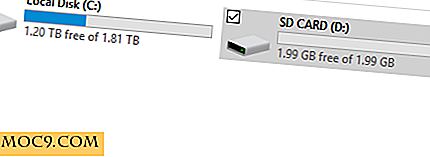Hoe u Android op uw pc kunt uitvoeren
Android is het meest gebruikte besturingssysteem ter wereld. Hoewel het voornamelijk bekend is voor gebruik op mobiele apparaten zoals mobiele telefoons en tablets, kan Android op uw pc worden uitgevoerd. Er zijn een behoorlijk aantal Android-emulators zoals Bluestacks en Andy die in wezen Android uitvoeren binnen een virtuele machine op je pc. Als u niet het gedoe wilt hebben om een virtuele machine te configureren, maar toch Android op uw pc wilt gebruiken, hebt u geluk. Er is een redelijk snelle en eenvoudige manier om Android op een pc te laten draaien.
Wat is Android?
Android is een besturingssysteem dat is gebaseerd op Linux ontwikkeld door Google. Het functioneert voornamelijk als een mobiel besturingssysteem voor touchscreen-apparaten zoals smartphones en tablets; Android is echter ook te vinden in tv's, auto's en meer. Android is het dominante mobiele besturingssysteem van de wereld. Vanaf 2015 waren er naar schatting 1, 4 miljard actieve Android-apparaten.

Als gevolg van zijn populariteit bevat de Google Play-app store meer dan een miljoen applicaties. De open source aard van Android heeft zowel ontwikkelaars als enthousiastelingen aangemoedigd om zich te ontwikkelen voor het Android OS. Volgens een Amerikaans IT-onderzoeksbureau, Gartner, geniet Android de grootste installed base van elk besturingssysteem. In 2015 hebben Android-apparaten vier keer zoveel apparaten verzonden dan iOS en OSX samen en drie keer zoveel als Windows.
Waarom Android op mijn pc zetten?
Android staat niet bepaald bekend als een desktopbesturingssysteem, maar het werkt verrassend goed op een pc. De ontwikkelaars achter het Android-x86-project zijn hier grotendeels verantwoordelijk voor. Het doel van het project is om Android naar apparaten te poorten met behulp van AMD- en Intel x86-processors. Aanvankelijk was het doel van het Android-x86-project om low-end hardware nieuw leven in te blazen, zoals netbooks. Het project is sinds de start in 2009 gegroeid en geëvolueerd en een toenemend aantal pc's draait zonder problemen Android.
Dat gezegd hebbende, er zijn altijd enkele kanttekeningen. Aangezien Android-x86 een onofficiële poort is die afhankelijk is van de inspanningen van vrijwilligers, is de ondersteuning voor uw pc misschien onregelmatig. Sommige mensen zullen zeker glitches en bugs tegenkomen, waarbij een aantal van de meest voorkomende WiFi of andere radio-gerelateerde functies zijn. Ondanks deze potentiële nadelen, is Android behoorlijk draaien op uw pc.
Alleen omdat je iets kunt doen, betekent nog niet dat je het zou moeten doen. Waarom zou u Android op uw pc uitvoeren? Als u nog nooit een Android-apparaat hebt gehad, is dit een geweldige manier om het besturingssysteem een proefrit te geven met uw bestaande hardware. Als je een oudere, minder capabele machine hebt die rondslingert, kun je deze misschien nieuw leven inblazen met Android. Of misschien speel je graag een aantal Android-games die smeken om een muis en toetsenbord. Zelfs als geen van de bovenstaande scenario's van toepassing is, is het draaiende houden van Android de droom van een weekend-tinkerer. Dus waar wacht je op?
Ermee beginnen
Als u Android op uw pc wilt gebruiken, moet u naar het Android-x86-project gaan. Aan de linkerkant van de webpagina ziet u de sectie 'downloads'. De meest stabiele release op het moment van schrijven is Android 6.0 in zowel 32-bits als 64-bits architecturen. Er zijn andere versies van Android beschikbaar; de meeste zijn echter niet langer onderhouden. Ga je gang en download de versie die het best bij je past, en noteer waar het bestand op je pc wordt gedownload.
Vervolgens hebt u een USB- of flash-kaart nodig met minimaal 2 GB aan ruimte. De gegevens worden gewist, dus als je iets hebt dat je wilt behouden, maak je dan een back-up. Nadat je je schijf hebt klaargemaakt, download je het gratis programma Rufus. Met dit kleine hulpprogramma kun je een opstartbare schijf maken van Android die je zojuist hebt gedownload.
Maak een opstartbaar Android-station
Nu dat je alle bits en bobs hebt, ga je gang en start Rufus. In het Rufus-venster ziet u een aantal keuzelijsten. De eerste vervolgkeuzelijst heeft het label 'Apparaat'. Dit is het station waarop Android wordt geïnstalleerd. Weet je nog wat voor USB je hebt gewist? Selecteer het nu.

Controleer in het vervolgkeuzemenu "Bestandssysteem" of FAT32 is geselecteerd. Aan de onderkant van het Rufus-venster vindt u een vak met de naam: "Maak een opstartbare schijf met." Vink het vakje aan. Selecteer 'iso image' in de vervolgkeuzelijst onmiddellijk aan de rechterkant. Ten slotte is daar rechts een pictogram dat op een CD lijkt. Als u hierop klikt, wordt u gevraagd om een afbeeldingsbestand of ISO te selecteren. Ga je gang en selecteer het Android-afbeeldingsbestand dat je eerder hebt gedownload.
Controleer uw selecties opnieuw. Als alles uitcheckt, klik dan op de Start-knop. Een dialoogvenster verschijnt met een waarschuwing - druk op OK om verder te gaan. Er verschijnt een ander venster waarin u wordt gewaarschuwd dat de USB (of flash-kaart) die u hebt geselecteerd als doelstation wordt gewist. Aangezien u al een back-up hebt gemaakt, drukt u op de knop OK. Rufus zal dan je opstartbare Android-schijf maken. U kunt de voortgang van Rufus volgen met dank aan de groene balk onder aan het venster.

Start Android op
Zodra Rufus zijn ding heeft gedaan, zet u uw computer uit. Zet uw computer opnieuw op met uw nieuwe Android-schijf aangesloten op uw pc. Ga naar het BIOS- of UEFI-menu van uw machine (hiervoor moet u meestal op een toets drukken - afhankelijk van uw pc) en moet u uw pc laten opstarten vanaf uw nieuw aangemaakte bootable Android-flashdrive.
Als het opstart, krijg je een scherm te zien dat je een hoop opties biedt. Als u Android van Android wilt testen, selecteert u "Android-x86 uitvoeren zonder installatie." Als alles goed verloopt, kunt u overwegen Android permanent te installeren, in welk geval u "Installatie" zou selecteren. Gefeliciteerd, u hebt Android met succes op uw computer uitgevoerd PC!

Wat vindt u van het gebruik van Android als desktop-besturingssysteem? Wat zijn volgens jou de voordelen? De nadelen? Heb je een versie van Android op je pc gebruikt zoals RemixOS? Hoe komt het op stapel? Laat het ons weten in de reacties!